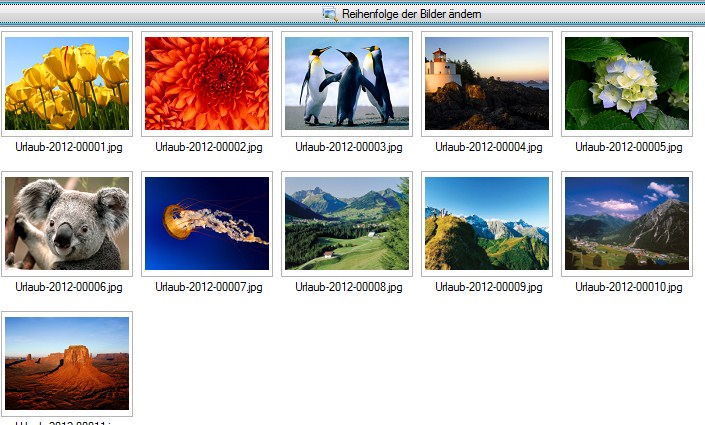FotoSortierer XL - Vorschau Reihenfolge der Bilder ändern
Inhaltsverzeichnis
FotoSortierer XL - Vorschau Reihenfolge der Bilder ändern

Die ultimative Funktion der Software besteht darin, per Maus die Bilder innerhalb eines Ordners in die gewünschte Reihenfolge zu ziehen,
und diese entsprechend umzubenennen, damit diese Sortierung auch auf dem Windows System erhalten bleibt.
- Starten Sie die Software FotoSortierer XL
- Definieren Sie Ihren Quellordner im linken oberen Fenster. Der Quellordner ist der Ordner, in dem die Bilder JETZT - vor der Sortierung - vorhanden sind.
- Definieren Sie Ihren Zielordner im rechten oberen Fenster. Der Zielordner ist der Ordner, in dem die Bilder NACHHER - nach der Sortierung - vorhanden sind.
- Markieren Sie im rechten oberen Zielfenster den Ordner, dessen Fotos Sie umsortieren möchten
- Starten Sie die Funktion Reihenfolge der Bilder ändern
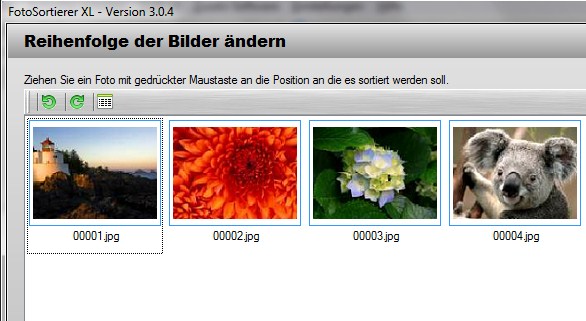
Der ausgewählte Ordner öffnet sich in einem neuen Fenster im Vollbildmodus.
In der Symbolleite finden sich drei Helferlein:
- Bild nach links drehen
- Bild nach rechts drehen
- Ansicht ändern
Stellen Sie zunächst Ihre gewünschte Ansicht ein.
- Klicken Sie nun mit der linken Maustaste auf ein Foto
- Halten Sie die linke Maustaste gedrückt
- Ziehen Sie das Foto auf ein ANDERES Fotos, dessen Position eingenommen werden soll
- Lassen Sie die Maustaste los
- Wiederholen Sie den Vorgang so oft, bis die gewünschte Reihenfolge angezeigt wird
- Klicken Sie "OK"
Tipp zum Ändern des 1. Bildes innerhalb eines Ordners, was leider etwas umständlich zu handhaben ist:
Das erste Bild in einem Ordner können Sie austauschen, indem Sie ein Bild auf die 1. oder 2. Position -also neben das 1. Bild- ziehen
Es wird in beiden Fällen an Position 2 eingefügt.
Ziehen Sie danach das 1. Bild auf das 2.
Tipp zum Ändern des letzten Bildes innerhalb eines Ordners, was leider auch etwas umständlich zu handhaben ist:
Das letzte Bild in einem Ordner können Sie austauschen, indem Sie das gewünschte Bild auf die letzte Position ziehen
Sie können nicht das letzte Bild anklicken und verschieben. Die Position muss andersherum gewechselt werden
Es öffnet sich ein neues Fenster:
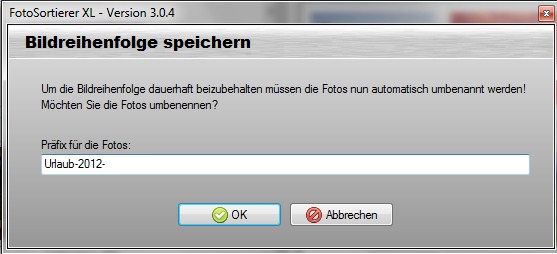
Sie müssen nun einen Dateipräfix eingeben. Der Dateipräfix ist der Beginn der Bezeichnung des Fotonamens.
Er wird durch eine fortlaufende Nummerierung (inkrementell) ergänzt. Erst dadurch kann die Sortierreihenfolge der Fotos für alle anderen Anwendungen beibehalten werden. Die vorherige Dateibezeichnung geht dabei verloren.
Sollten Sie anschließend die Bilder wieder umbennen oder das Mehrfach-Umbennen-Werkzeug benutzen, kann die Sortierung auf einem Computer wieder anders dargestellt werden,
da die alphabetische Sortierung von Dateinamen eine eigene Logik besitzt!